BIOS (Basic Input/Output System) — это программа, которая загружается при включении компьютера и отвечает за начальную инициализацию аппаратного обеспечения, а также за запуск операционной системы. Она выполняет множество функций, от проверки компонентов до управления различными системными задачами. С течением времени производители оборудования обновляют прошивки BIOS, чтобы улучшить совместимость с новыми компонентами.
Содержание статьи:
Повысить производительность и добавить новые функции. Поэтому обновление BIOS становится важным процессом для владельцев компьютеров, которые стремятся поддерживать свою систему на актуальном уровне.
Обновление BIOS необходимо в случаях, когда новая версия прошивки исправляет критические ошибки, улучшает стабильность системы или совместимость с новыми устройствами. Важно понимать, что установление новой версии BIOS требует повышенного внимания, так как некорректное обновление может привести к неработоспособности системы. Особенно эта процедура актуальна для пользователей, которые активно занимаются играми, графическим дизайном или профессиональной обработкой данных, где исключение любых сбоев является приоритетом.
Процесс обновления BIOS может показаться сложным и пугающим, но следуя нескольким простым правилам, можно значительно упростить эту задачу. В этой статье мы рассмотрим шесть ключевых правил, которые помогут избежать распространённых ошибок и сделать обновление безопасным и эффективным. Подготовка, выбор правильной версии, тщательная проверка всех шагов — все это становится основой успешного обновления BIOS.
Подготовка к обновлению BIOS
Перед тем как приступить к обновлению BIOS, крайне важно подготовить устройство и собрать необходимую информацию. Необходимо внимательно изучить требования и рекомендации от производителя материнской платы. Важно знать модель материнской платы, так как обновления могут различаться для разных моделей, даже одного и того же производителя.
Кроме того, стоит сделать резервную копию всех важных данных на случай, если процесс обновления пройдет неудачно, что может привести к потере информации. Проверка состояния оборудования также играет важную роль; стоит удостовериться, что все компоненты функционируют в штатном режиме. На всякий случай также рекомендуется иметь под рукой доступ к интернету — в случае возникновения вопросов или необходимости получить дополнительную информацию.
- Изучите версию BIOS - Проверьте, какая версия BIOS установлена на вашем компьютере, и узнайте, есть ли новые обновления.
- Проверьте совместимость - Убедитесь, что новая версия BIOS совместима с вашей материнской платой.
- Сделайте резервную копию - Создайте резервную копию важных данных на внешнем носителе.
- Подготовьте загрузочный носитель - Заранее подготовьте флешку или другой накопитель для загрузки новой версии BIOS.
- Проверьте питание - Убедитесь в стабильности источника питания, чтобы избежать отключения во время обновления.
- Изучите инструкции - Ознакомьтесь с детальными инструкциями от производителя о том, как правильно обновить BIOS.
Эти подготовительные шаги помогут минимизировать риски и гарантировать успешный процесс обновления.
Подготовка — это половина успеха, поэтому не стоит игнорировать этот этап.
Процесс обновления BIOS
Теперь, когда все подготовительные шаги выполнены, можно переходить к самому процессу обновления BIOS. Важно следовать инструкциям и выполнять все шаги последовательно, чтобы избежать любых ошибок. Процесс может варьироваться в зависимости от производителя и модели, но есть несколько общих рекомендаций.
В большинстве случаев обновление BIOS можно выполнить через меню BIOS или с помощью специализированных утилит, которые предоставляет производитель. Каждое обновление требует тщательной и аккуратной работы, так как любые ошибки могут привести к тому, что система станет неработоспособной. Поэтому важно быть внимательным и следить за каждым шагом.
- Запустите систему и войдите в BIOS - Перезагрузите компьютер и войдите в BIOS, нажав соответствующую клавишу.
- Найдите раздел "Обновление BIOS" - В меню BIOS найдите нужный раздел для обновления прошивок.
- Выберите файл для обновления - Укажите путь к скачанному файлу новой версии BIOS на флешке или другом носителе.
- Начните процесс обновления - Подтвердите запуск процесса обновления, следуя инструкциям на экране.
- Не выключайте питание - Обязательно следите за тем, чтобы система работала без отключения электричества.
- Перезагрузите систему - После завершения процесса обновления компьютер сам перезагрузится.
После завершения процесса, система должна запуститься с новой версией BIOS, что даст возможность использовать все новые функции и улучшения.
Проверка после обновления BIOS
Когда процесс обновления завершен, дело не заканчивается. Важно провести проверку, чтобы убедиться, что все компоненты системы работают корректно. Это также позволит избежать возможных проблем, касающихся нестабильной работы или несовместимости.
Проверка системы после обновления BIOS включает в себя несколько ключевых моментов, которые помогут диагностировать правильность выполнения всех операций. Необходимо проверить работоспособность основных компонентов и пройти тесты, чтобы убедиться, что система стабильно функционирует.
- Проверьте настройки BIOS - Убедитесь, что все настройки BIOS установлены корректно после обновления.
- Тестирование системы - Запустите стресс-тесты, чтобы проверить стабильность работы.
- Проверьте конфликты устройств - Убедитесь, что все устройства и компоненты работают нормально и не конфликтуют друг с другом.
- Обновите драйвера - Проверьте наличие обновлений для драйверов, которые могут потребоваться после обновления BIOS.
- Следите за температурой - Убедитесь, что система не перегревается, особенно во время стресс-тестов.
Эти шаги помогут пользователю убедиться, что его система функционирует нормально после обновления и готова к дальнейшей работе.
Обновление BIOS — это важный и ответственный процесс, который требует внимательности и аккуратности. Вовремя проведенное обновление может значительно повысить производительность и стабильность работы вашего компьютера. Правильная последовательность действий и соблюдение мер безопасности помогут избежать большинства проблем.
Соблюдая изложенные в статье правила, пользователи смогут не только безопасно обновить свою систему, но и сделать этот процесс более эффективным. Поддержка актуальности BIOS — это залог надежной и безотказной работы компьютера, что особенно актуально в современном мире, где технологии играют критически важную роль.

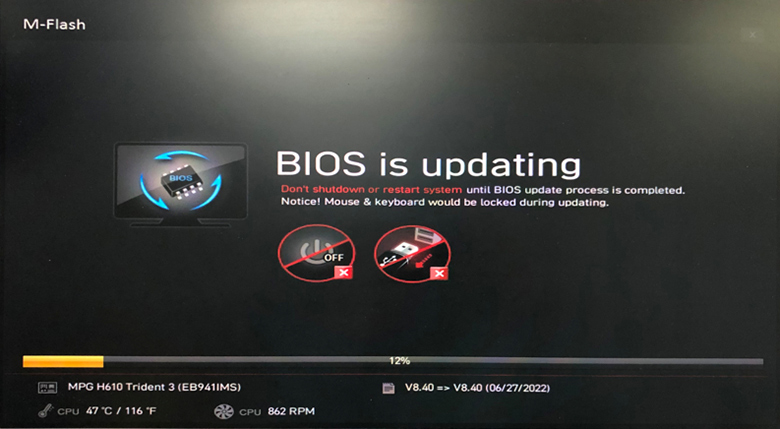




Добавить комментарий